ในการเปิดใช้งานแสงไฟ ให้กดปุ่ม Backlight ที่มุมบนขวาของ Pro Gaming Keyboard
หมายเหตุ: สำหรับข้อมูลเกี่ยวกับการเปิด-ปิดแสงไฟบนคีย์บอร์ดเล่นเกม โปรดดูที่ โหมดเกมและการควบคุมไฟแบ็คไลท์บน Pro Gaming Keyboard
ปรับแต่งการตั้งค่าแสงไฟใน Logitech Gaming Softwareคุณสามารถใช้ Logitech Gaming Software (LGS) 8.91.48 และสูงกว่า เพื่อปรับแต่งการกำหนดค่าแสงไฟสำหรับคีย์บอร์ดของคุณ หากคุณไม่มี Logitech Gaming Software คุณสามารถรับเวอร์ชันล่าสุดจาก หน้าดาวน์โหลด ของ LGS เริ่ม LGS เลือก Pro Gaming Keyboard และคลิกไอคอน Lighting Settings (การตั้งค่าแสงไฟ) คุณสามารถเลือกโหมดแสงไฟได้สี่โหมด และกำหนดค่าแสงไฟสำหรับโปรไฟล์เกมที่แตกต่างกัน

โหมดแสงไฟ
-
Freestyle: ใช้โหมด Freestyle เพื่อปรับแต่งสีของแต่ละปุ่ม รวมถึงปุ่ม Game Mode, ปุ่มสลับ Backlight, G-logo, Caps Lock และ Scroll Lock เลือกสีที่มีอยู่ หรือใช้วงล้อเลือกสีเพื่อสร้างสีของคุณเอง จากนั้นคลิกบนปุ่มที่คุณต้องการใช้สี นอกจากนี้คุณยังสามารถยกเลิกการใช้งานหรือปิดแสงไฟสำหรับปุ่มต่างๆ เลือกสีดำที่ด้านล่างขวาของรายการสีในสต็อก และคลิกปุ่มที่คุณต้องการปิดแสงไฟ
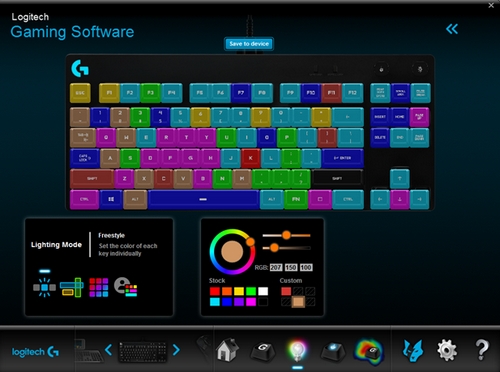
-
Zones: จัดกลุ่มปุ่มไว้ด้วยกันตามโซนสี คุณสามารถกำหนดปุ่มหนึ่งๆ ให้กับโซนเดียวในแต่ละครั้ง
ในการเพิ่มปุ่มให้กับโซน ให้เลือกโซนในบานหน้าต่าง Lighting Zones แล้วเลือกปุ่ม นอกจากนี้คุณสามารถใช้ปุ่ม + เพื่อสร้างโซนเพิ่มเติม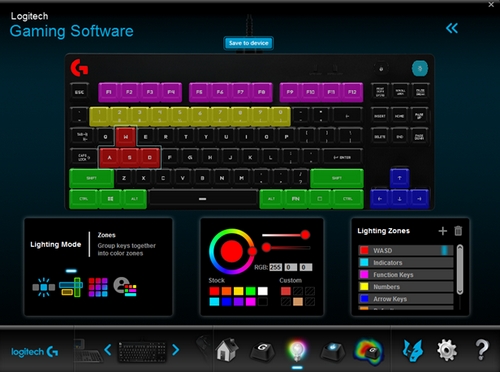
หมายเหตุ: โซนที่ใช้งานอยู่ถูกระบุด้วยธงสีฟ้าที่มุมด้านขวาของชื่อ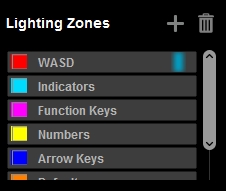
-
Effects: เปิดใช้งานหนึ่งในหกเอฟเฟ็กต์แสงไฟแบบกำหนดเอง:

- Fixed Color — ใช้ล้อเลือกสีเพื่อเลือกสีหรือสร้างสีที่คุณกำหนดเอง
-
Breathing — เลือกตัวเลือกนี้เพื่อเปิดใช้งานเอฟเฟ็กต์สั่นรัวที่กระตุ้นการหายใจ นอกจากนี้คุณยังสามารถกำหนดอัตราของเอฟเฟ็กต์ breathing ได้อีกด้วย คลิกและลากแถบเลื่อนไปทางขวา เพื่อเพิ่มอัตราของเอฟเฟ็กต์ breathing ลากแถบเลื่อนไปทางซ้ายเพื่อลดอัตรา
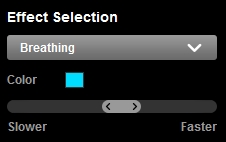
-
Star Effect — ใช้เอฟเฟ็กต์ที่จำลองดวงดาวบนท้องฟ้า คีย์แบบสุ่ม (ดวงดาว) ค่อยๆ สว่างขึ้นในสีของดาวที่เลือก และในที่สุดจะจางลงกลับสู่สีของท้องฟ้า คุณสามารถเลือกจำนวนดาวและสีสำหรับทั้งดวงดาวและท้องฟ้า นอกจากนี้คุณยังสามารถกำหนดอัตราของ Star Effect ได้อีกด้วย
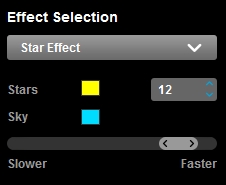
-
Color Cycle — ตั้งค่าความเร็วในการหมุนเวียนสีบนคีย์บอร์ด
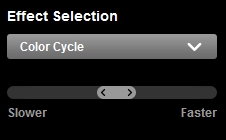
-
Color Wave — เลือกตัวเลือกนี้เพื่อกำหนดสีให้เปลี่ยนแปลงในแนวนอน แนวตั้ง หรือจากจุดศูนย์กลางออกไป ใช้แถบเลื่อนเพื่อกำหนดความเร็วในการหมุนเวียนคลื่นสี
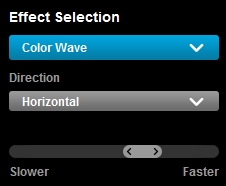
-
Key Press — เลือกตัวเลือกนี้เพื่อให้ปุ่มที่คุณกดค่อยๆ สว่างขึ้นในสีที่คุณเลือก และจางลงสู่พื้นหลังหลังจากช่วงเวลาสั้นๆ คุณสามารถตั้งค่าสีแยกต่างหากสำหรับ Key Press และ Background ใช้แถบเลื่อนเพื่อปรับความเร็วของเอฟเฟ็กต์
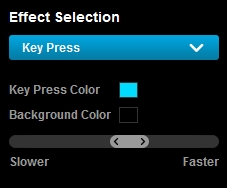
-
เอฟเฟ็กต์ของคุณ: สร้างและจัดการเอฟเฟ็กต์แสงไฟแบบเคลื่อนไหวของคุณเอง เลือกจากค่าที่ตั้งไว้ 16 ต่า หรืออ่าน สร้างและจัดการเอฟเฟ็กต์แสงด้วย Logitech Gaming Software เพื่อเรียนรู้วิธีการสร้างเอฟเฟ็กต์ของคุณเอง
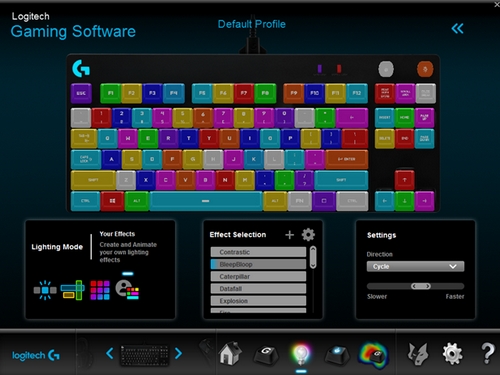
Onboard memory
Pro Gaming Keyboard ประกอบด้วยหน่วยความจำบนบอร์ดสำหรับจัดเก็บเอฟเฟ็กต์แสงไฟ ซึ่งช่วยเพิ่มความสะดวกเมื่อคุณต้องใช้คอมพิวเตอร์ที่ไม่ได้ติดตั้ง LGS เมื่อตอนที่วางจำหน่าย คุณสามารถจัดเก็บได้หนึ่งเค้าโครงสำหรับ Freestyle หรือ Zones ไว้บนหน่วยความจำของคีย์บอร์ด ดูข้อมูลเพิ่มเติมที่ เข้าถึงเอฟเฟ็กต์แสงบน Pro Gaming Keyboard
Per-profile backlighting
ตัวเลือกการปรับแต่งแสงไฟส่งผลกระทบโดยรวมต่อ Pro Gaming Keyboard ตามค่าเริ่มต้น อย่างไรก็ตาม คุณสามารถตั้งค่าแสงไฟตามโปรไฟล์ได้
วิธีการเปิดใช้งานแบ็คไลท์ตามโปรไฟล์:
- คลิกที่ลูกศรซ้ายแบบคู่ที่มุมบนขวาของหน้าต่าง LGS
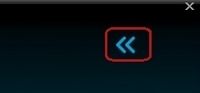
- เลือกกล่องกาเครื่องหมาย Enable per profile backlighting รายการโปรไฟล์เกม LGS ที่ใช้งานอยู่จะปรากฏขึ้น
หมายเหตุ: Default Profile ถูกเลือกตามค่าเริ่มต้น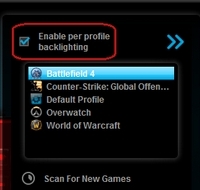
- เลือกเกมจากรายการเพื่อเริ่มต้นการตั้งค่าแสงไฟสำหรับโปรไฟล์เกมดังกล่าว คลิก Scan for New Games เพื่อค้นหาคอมพิวเตอร์ของคุณสำหรับเกมที่ติดตั้งล่าสุด ซึ่งอาจมีโปรไฟล์เกมที่เกี่ยวข้องใน LGS ถ้าเกมของคุณไม่ถูกเชื่อมโยงโดยอัตโนมัติ โปรดดูที่ สแกนหาเกมใหม่ไม่พบเกมใน Logitech Gaming Software
หมายเหตุสำคัญ: Logitech ไม่รองรับหรือบำรุงรักษาเครื่องมืออัปเดตเฟิร์มแวร์อีกต่อไปแล้ว เราขอแนะนำให้ใช้ Logi Options+ สำหรับอุปกรณ์ Logitech ที่รองรับ เราพร้อมให้ความช่วยเหลือคุณในระหว่างการเปลี่ยนแปลงนี้
หมายเหตุสำคัญ: Logitech ไม่รองรับหรือบำรุงรักษา Logitech Preference Manager อีกต่อไปแล้ว เราขอแนะนำให้ใช้ Logi Options+ สำหรับอุปกรณ์ Logitech ที่รองรับ เราพร้อมให้ความช่วยเหลือคุณในระหว่างการเปลี่ยนแปลงนี้
หมายเหตุสำคัญ: Logitech ไม่รองรับหรือบำรุงรักษา Logitech Control Center อีกต่อไปแล้ว เราขอแนะนำให้ใช้ Logi Options+ สำหรับอุปกรณ์ Logitech ที่รองรับ เราพร้อมให้ความช่วยเหลือคุณในระหว่างการเปลี่ยนแปลงนี้
หมายเหตุสำคัญ: Logitech ไม่รองรับหรือบำรุงรักษา Logitech Connection Utility อีกต่อไปแล้ว เราขอแนะนำให้ใช้ Logi Options+ สำหรับอุปกรณ์ Logitech ที่รองรับ เราพร้อมให้ความช่วยเหลือคุณในระหว่างการเปลี่ยนแปลงนี้
หมายเหตุสำคัญ: Logitech ไม่รองรับหรือบำรุงรักษา Unifying Software อีกต่อไปแล้ว เราขอแนะนำให้ใช้ Logi Options+ สำหรับอุปกรณ์ Logitech ที่รองรับ เราพร้อมให้ความช่วยเหลือคุณในระหว่างการเปลี่ยนแปลงนี้
หมายเหตุสำคัญ: ซอฟต์แวร์ SetPoint ไม่รองรับหรือดูแลรักษาโดย Logitech อีกต่อไป เราขอแนะนำให้ใช้ Logi Options+ สำหรับอุปกรณ์ Logitech ที่รองรับ เราพร้อมให้ความช่วยเหลือคุณในระหว่างการเปลี่ยนแปลงนี้
คำถามที่พบบ่อย
ไม่มีสินค้าสำหรับส่วนนี้
